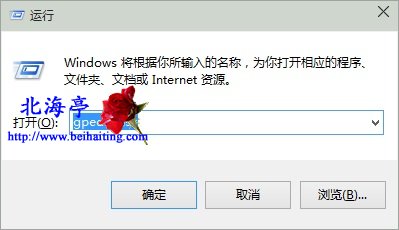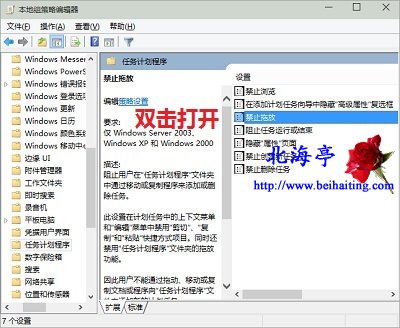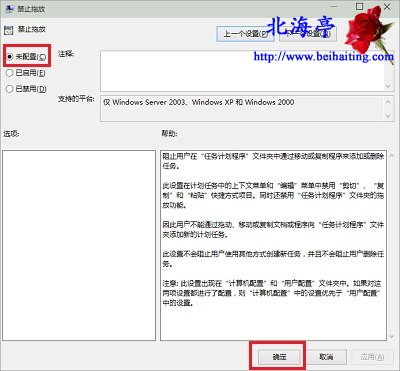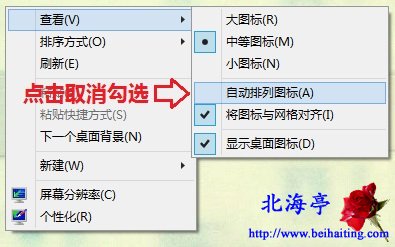|
可能原因一和四情况最为常见,建议先进行这两方面的检查。下面我们分别针对不同情况,为朋友们提供下解决办法,全部依据个人经验整理,个人电脑问题是因为第四种情况,希望Win10系统鼠标不能拖动文件怎么办的内容,对您有所帮助,相关解决办法,同样适用于Windows其他版本! 可能原因一:系统进程未完全退出 解决办法,多按两次ESC键试试看 可能原因二:鼠标硬件故障 检查下鼠标接口(PS/2类型,注意先关闭计算机),如果故障依旧,看样子您的电脑需要换个新鼠标了! 可能原因三:组策略禁止拖放设置错误 第一步、按下“Win+R(不含引号,下同)”,再出现的运行命令中输入“gpedit.msc”后回车
第二步、在本地组策略编辑器界面,依次展开左侧面板用户配置-〉管理模板-〉windows组件-〉任务计划程序,点击选中“任务计划程序”,在右侧窗口找到并蛋黄及打开“禁止拖放”
第三步、在禁止拖放界面,点击选择“未配置”,或者“已禁用”后,点击确定后,重启电脑即可!转载自北海亭
可能原因四:桌面图标被锁定 这种情况只发生在桌面图标上,应该是桌面图标被设置成了自动排列,桌面空白处右键,菜单中取消“自动排列图标”即可
Win10系统鼠标不能拖动文件可能原因和解决办法,大致如此! 扩展阅读:Win10怎么查看系统应用大小? (责任编辑:IT信息技术民工) |